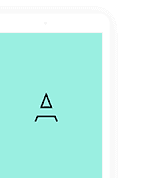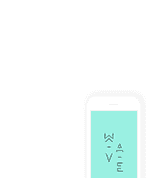Transcript
M osaico de im agens no A rcG IS 9.2 Abra o ArcGIS e adicione as imagens clicando no ícone Datum, ao Layers.
, com mesma referência espacial e
As imagens aparecerão com o “background” que é este envoltório preto em cada imagem. Para retirar o background clique com o botão direito no nome da imagem no campo Layers e vá em Properties... (propriedades).
Criado por Luís Henrique Lopes. E-mail:
[email protected]
1
M osaico de im agens no A rcG IS 9.2 Selecionado o Properties... aparecerá esta janela. Clique na aba Symbology e ative o Display Background Value: (R, G, B), aplicar e OK. Repita este mesmo processo na outra imagem.
Abra o ArcToolbox clicando no ícone
.
Criado por Luís Henrique Lopes. E-mail:
[email protected]
2
M osaico de im agens no A rcG IS 9.2 Siga o caminho Data Management Tools > Raster > Mosaic To New Raster.
E aparecerá esta janela.
Criado por Luís Henrique Lopes. E-mail:
[email protected]
3
M osaico de im agens no A rcG IS 9.2 No campo Input Rasters insira as imagens selecionadas para o mosaico. Em Output Location selecione a pasta onde deseja salvar e clique em OK. Em Raster dataset name with extension dê um nome ao arquivo e a extensão, que pode ser “.img”.
Em Coordinate system for the raster insira o sistema de referência e Datum. Em Number of bands digite 3. Em Mosaic Method, selecione MAXIMUM e em Mosaic Colormap Mode, selecione MATCH. OK.
Criado por Luís Henrique Lopes. E-mail:
[email protected]
4
M osaico de im agens no A rcG IS 9.2 O novo arquivo será processado.
E automaticamente será adicionado ao Layers. Para retirar o envoltório preto (background) realize o mesmo processo feito na pág. 1.
BOM TRABALHO!!!!!!!! Criado por Luís Henrique Lopes. E-mail:
[email protected]
5